3月25,应用qt设计师,手动设计界面形状
如何启动qt设计师,找到对应的安装地点,对应你自己安装的pyside6或其他qt的安装路径来找
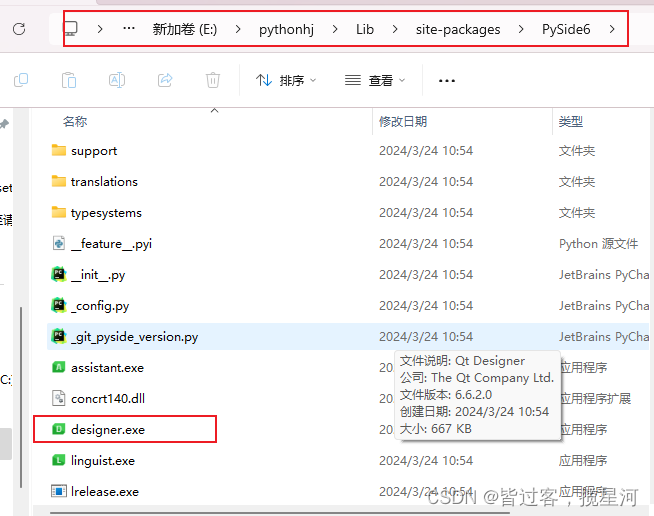
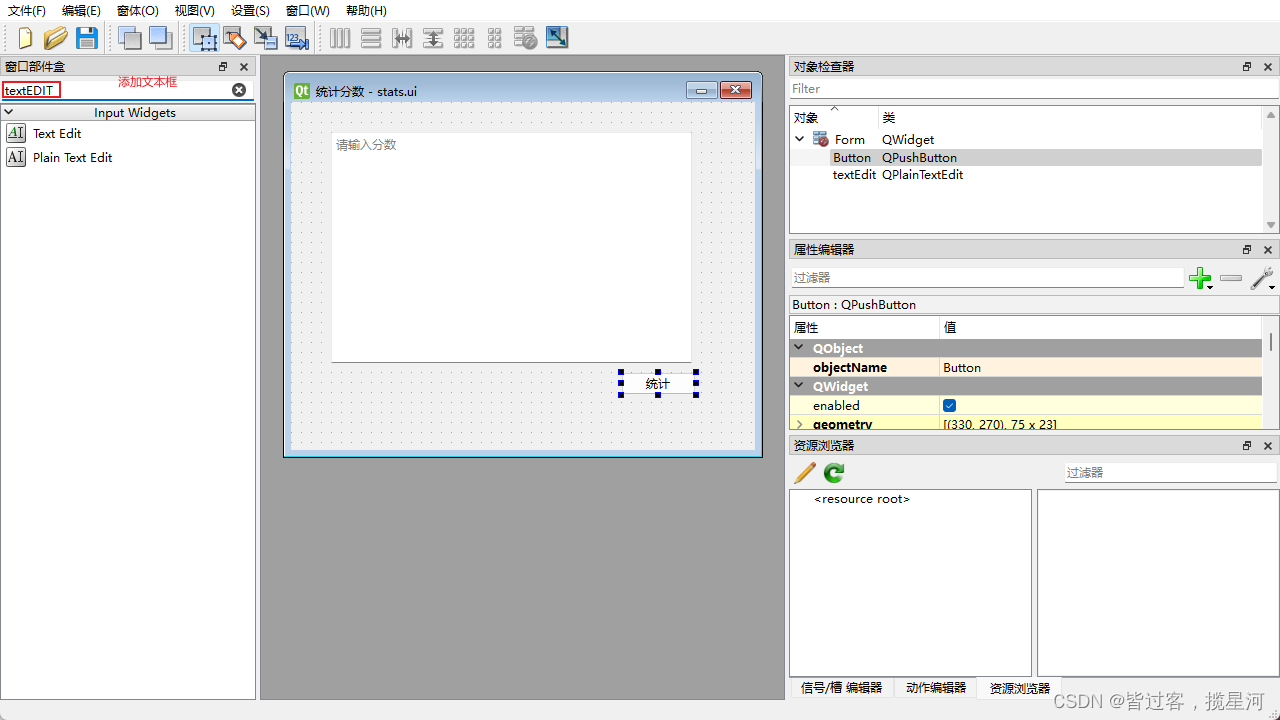
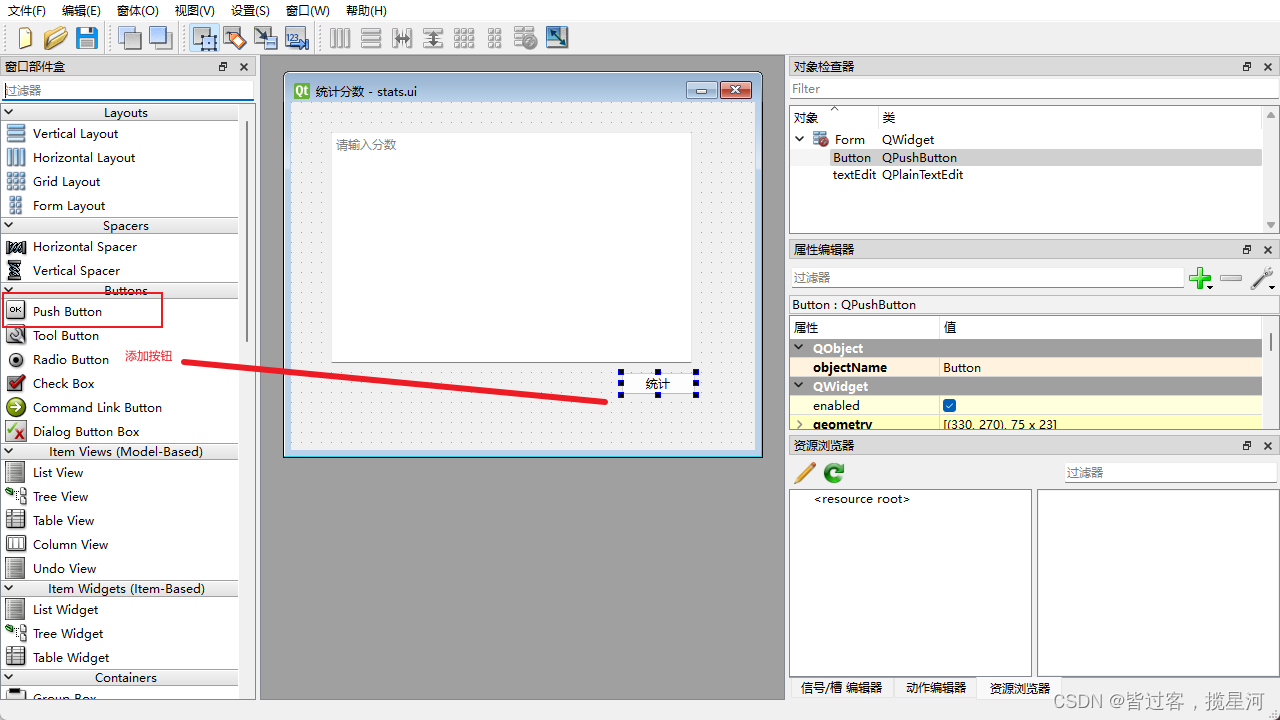
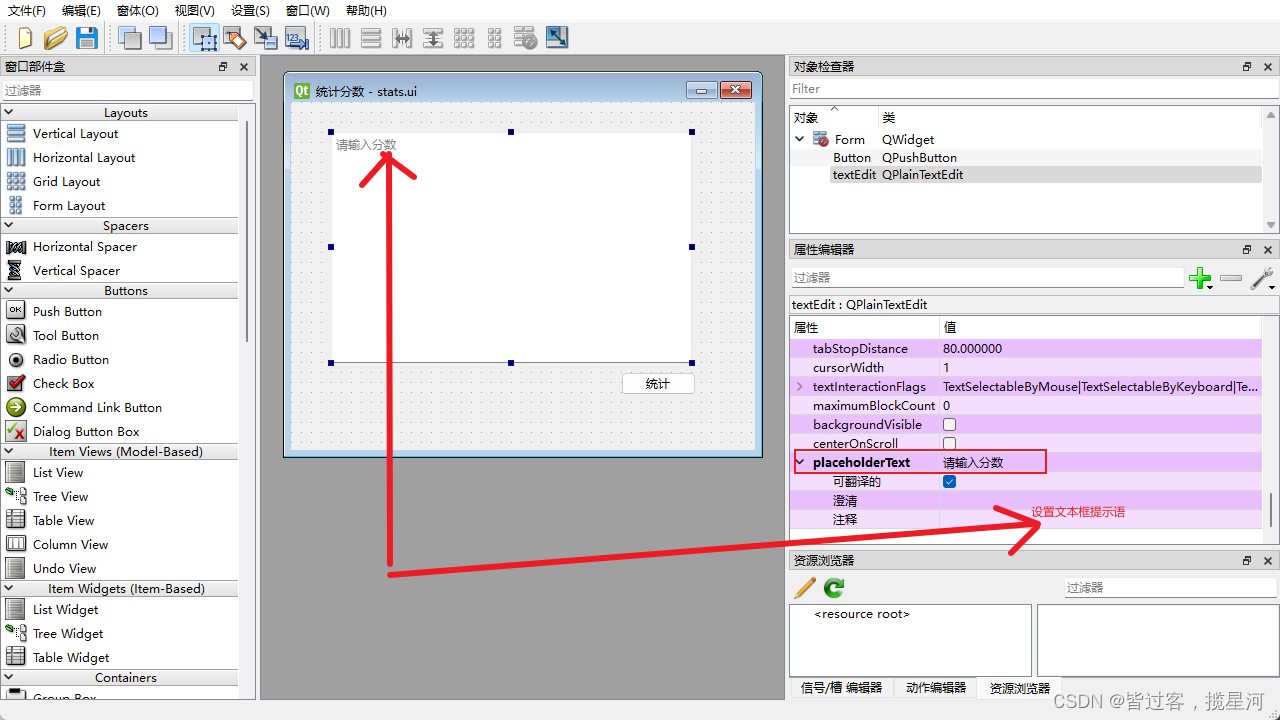
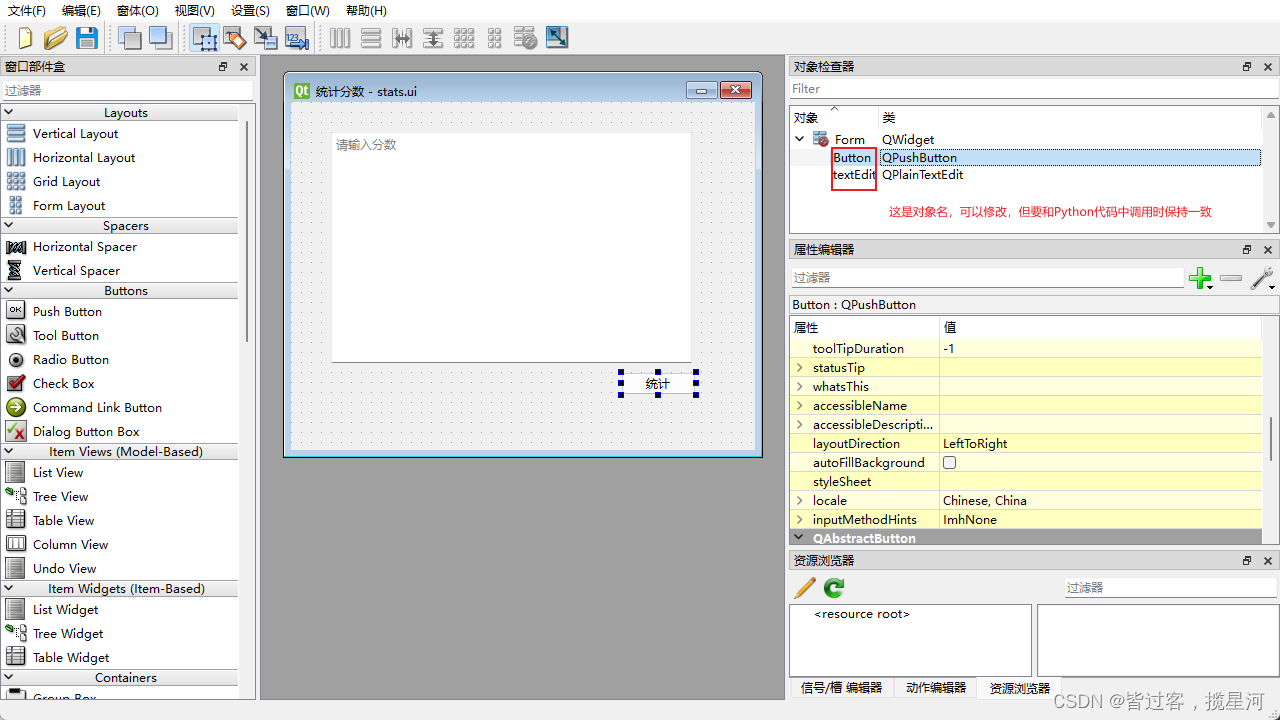
应用qt设计师的优点是不用敲代码然后慢慢调节框框大小,位置等、可以直接修改ui文件后点击保存,代码运行后就会有对应的效果。
注意:在设置好窗口ui文件后要,把ui文件放在项目文件里,最好再创建一个文件夹,与py文件并列。
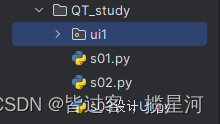
小案例
效果如下:

代码展示:注意你的qt版本,对应修改,参考一下
from PySide6.QtWidgets import QApplication, QMessageBox
from PySide6.QtUiTools import QUiLoader
from PySide6.QtCore import QFile
# 以上为导入Pyside6相关的库
class Stats:
def __init__(self):
# 从文件中加载UI定义
qfile_stats = QFile("ui1/stats.ui") # 先要把UI文件导入到项目文件里
qfile_stats.open(QFile.ReadOnly)
qfile_stats.close() # 为了在关闭时释放资源
# 从UI定义中动态 创建一个相应的窗口对象
# 注意: 里面的控件对象也成为窗口对象的属性
# 比如 self.ui.button , self.ui.textEdit
self.ui = QUiLoader().load(qfile_stats) # self.ui 相当于调用函数的开关,后面的代码不要写错了
self.ui.Button.clicked.connect(self.handleCalc) # 这里的Button要和qt设置命名的属性名一致
def handleCalc(self):
info = self.ui.textEdit.toPlainText()
fen_above_80f = ''
fen_below_80f = ''
for line in info.splitlines():
if not line.strip():
continue
parts = line.split(' ')
# 去掉列表中的空字符串内容
parts = [p for p in parts if p]
name, salary = parts
if int(salary) >= 80:
fen_above_80f += name + '\n'
else:
fen_below_80f += name + '\n'
QMessageBox.about(self.ui,
'统计结果',
f"在80分 以上的有:\n{fen_above_80f}\n在80分以下的有:\n{fen_below_80f}"
)
app = QApplication([])
stats = Stats()
stats.ui.show()
app.exec_()










